电脑不支持Win11系统怎么解决?
电脑不支持Win11怎么办?在本文中,您可以找到两种解决方法来帮助您成功安装Windows 11。立即获取详细教程。
“Windows11不符合安装条件
看到那么多小伙伴都在使用Windows 11,本来还想等等的我也迫不及待的开始入手。非常尴尬的是等了好一会才下载完毕的Win11镜像,在双击安装文件后两个界面提示Windows11不符合安装条件-该电脑需支持TPM2.0。电脑不支持Win11怎么办?请问我要怎样做才能成功安装Win11?”
以上是一位网友在安装Win11时分享的帖子。事实上,在微软推出Win11以来,在网上可以搜索到很多这样类似的问题。
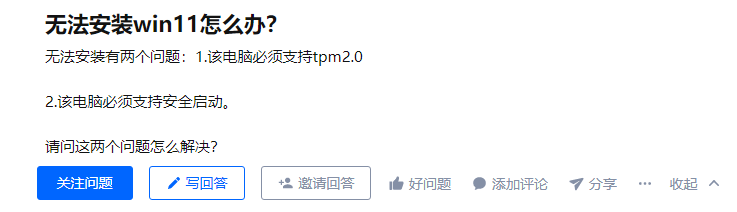
通过查询各种资料,在这里我为大家整理了电脑不支持Win11的原因。微软从可靠性、安全性、和兼容性方面考虑降低系统崩溃的频率并保护系统的正确安全引导等,才推出了安装Win11的基本系统要求,如下:
想要了解电脑是否符合Win11配置要求,使用傲梅轻松备份内置的Win11检测工具来一键检测您的电脑是否满足升级条件。
如果您真的想要安装Win11但是电脑不支持Win11怎么办?不要着急,虽然明面上确实没办法升级,但是咱们可以走后门,直接抄小道,就是通过创建注册表项值来绕过对TPM 2.0和CPU系列和模型的检查,从而搞定Windows11不符合安装条件问题。
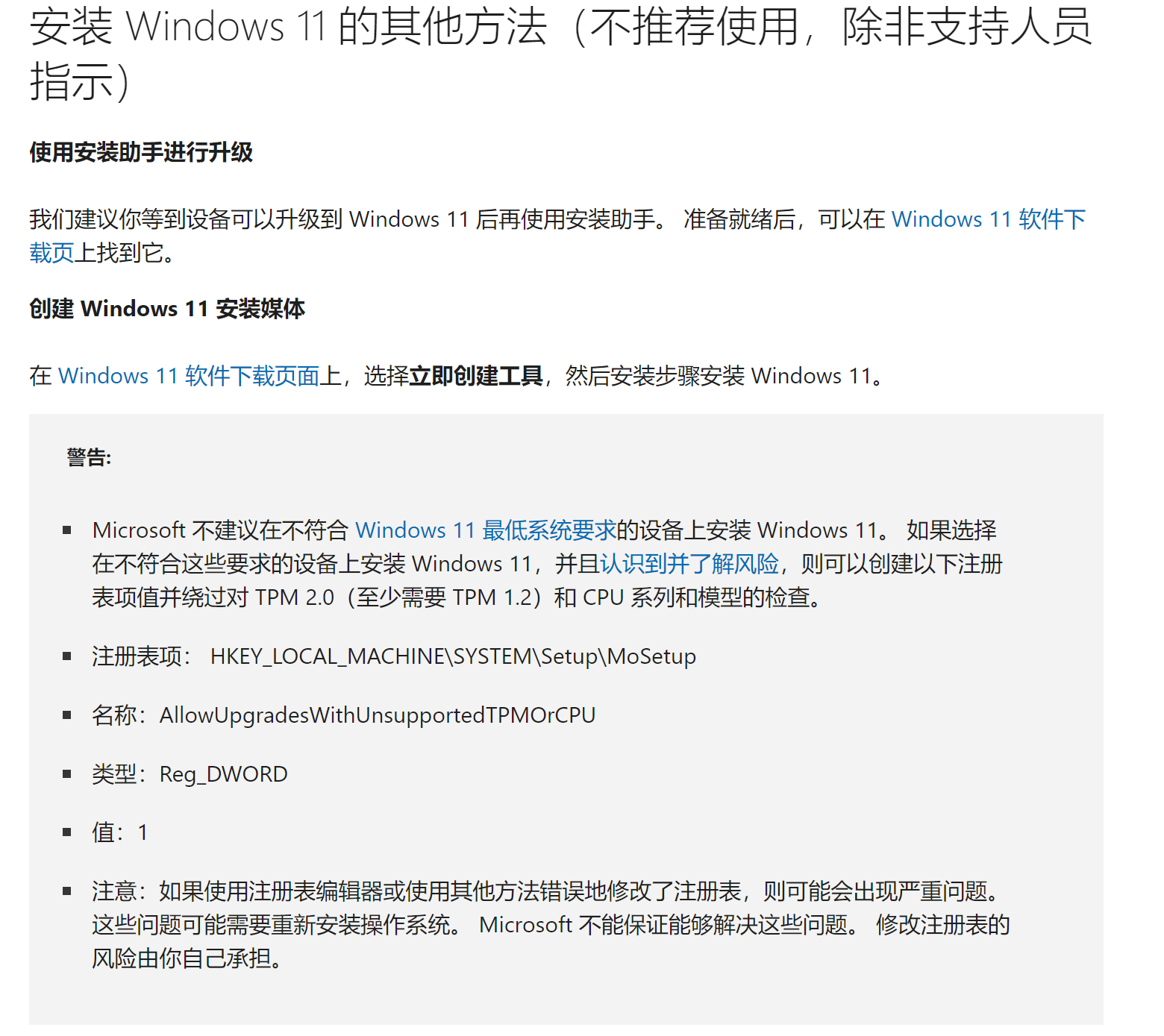
步骤1. 同时按“Win+R”打开运行框,输入“regedit”并回车运行。
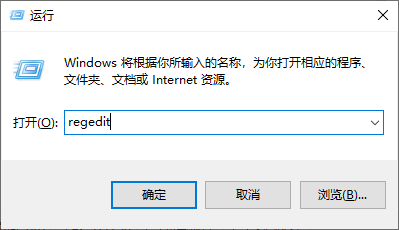
✎ 提示:若您使用U盘安装Win11,可以按“Shift+F10”以管理员身份打开命令提示符,然后输入“redegit”打开注册表编辑器。
步骤2. 如图依次导航“计算机\HKEY_LOCAL_MACHINE\SYSTEM\Setup\MoSetup”,在右侧空白处右键单击选择“新建”->“DWORD(32位)值”,更改名称为“AllowUpgradesWithUnsupportedTPMOrCPU”。
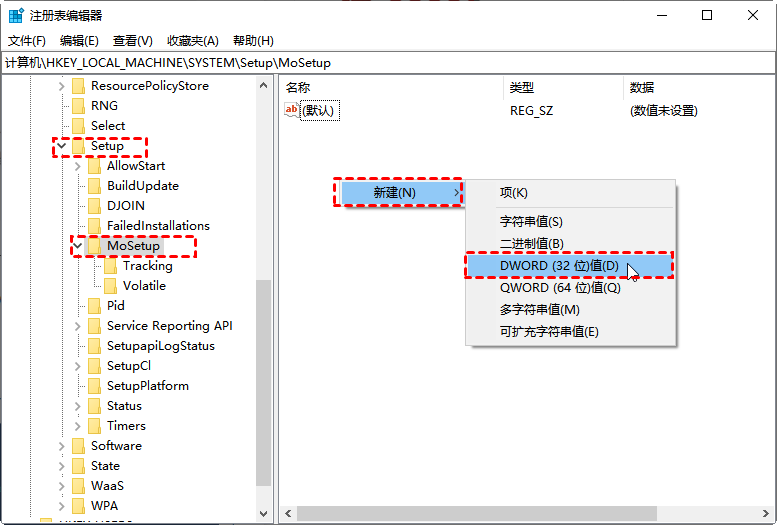
步骤3. 双击建好的表项,将数值数据更改为“1”。
✍ 注意:修改注册表请务必仔细,如果弄错了可能会对系统正常运行造成影响,修改之后重启电脑,再次尝试升级,电脑不支持Win11的提示应该就不会出现了。
除了修改注册表绕开TPM检测的方法之外,其实我们还可以采用别的方法来达成强制升级系统的目的。怎么做呢?就是还原adi系统备份镜像,什么是adi镜像?adi镜像是使用傲梅轻松备份在备份系统、磁盘、分区或文件后得到的镜像文件格式。和iso一样,您可以通过还原adi镜像来强制安装Win11操作系统且不会遇到如TPM不符合Win11系统要求的错误提示。通过傲梅轻松备份还原adi镜像有以下几点好处:
您可以到点击按钮进入下载中心获取傲梅轻松备份,然后安装并启动它。
注意:电脑不支持Win11系统怎么解决?系统备份还原,而为了解决将系统还原到不同硬件电脑会出现的兼容性问题,则需要使用“异机还原”这个VIP功能,因此安装后还需要升级到傲梅轻松备份VIP。
步骤1. 在可以运行Win11的电脑中打开傲梅轻松备份,注册并登录您的账号,将其升级为VIP,然后点击“备份”并选择“系统备份”。选择存储adi镜像文件的设备,等待备份完成。
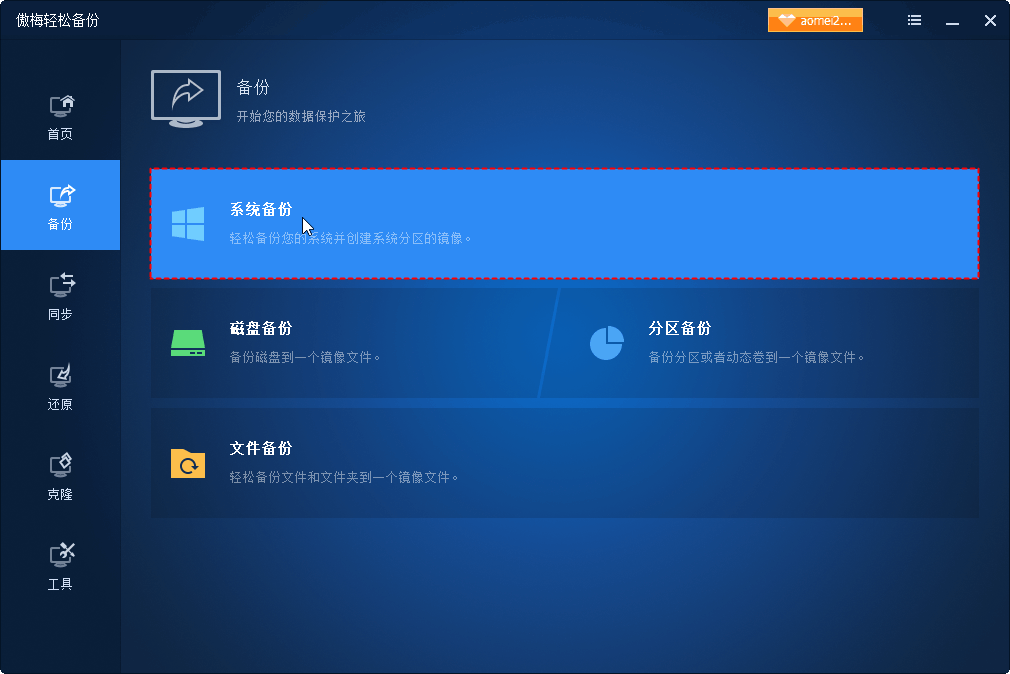
步骤2. 单击“工具”选择“创建可启动盘”,根据提示依次选择后续制作可引导启动的U盘。
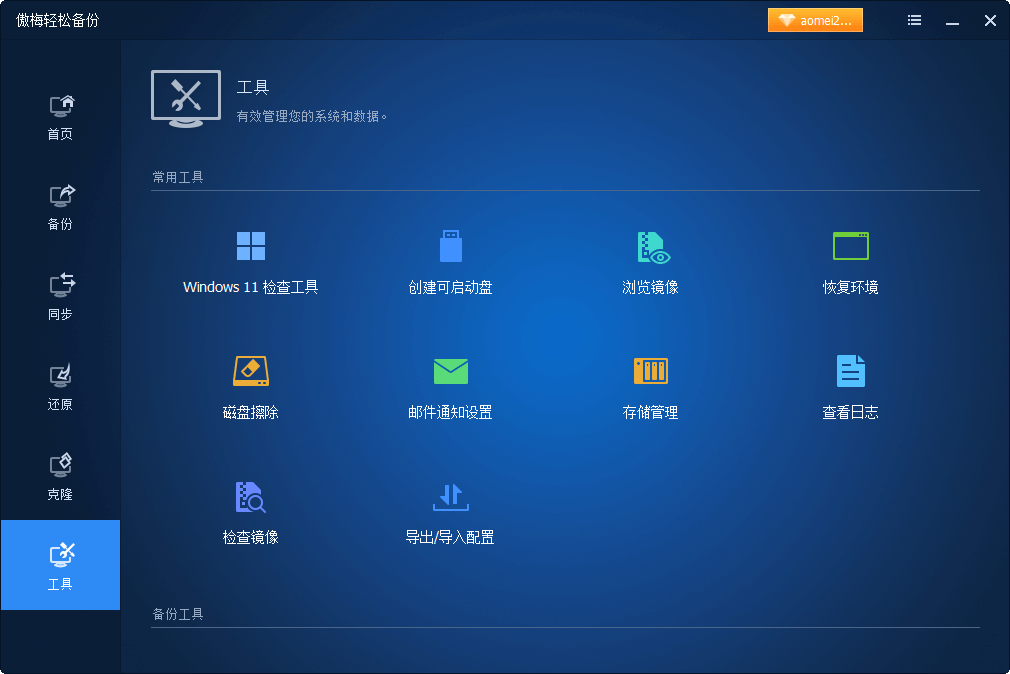
步骤3. 将创建的引导U盘和存储adi系统镜像文件的设备连接到不支持安装Win11的电脑上。然后在自动弹出的窗口中点击“选择镜像文件”。

步骤4. 选择“还原这个镜像文件”和“系统还原到其它位置”并单击“下一步”。
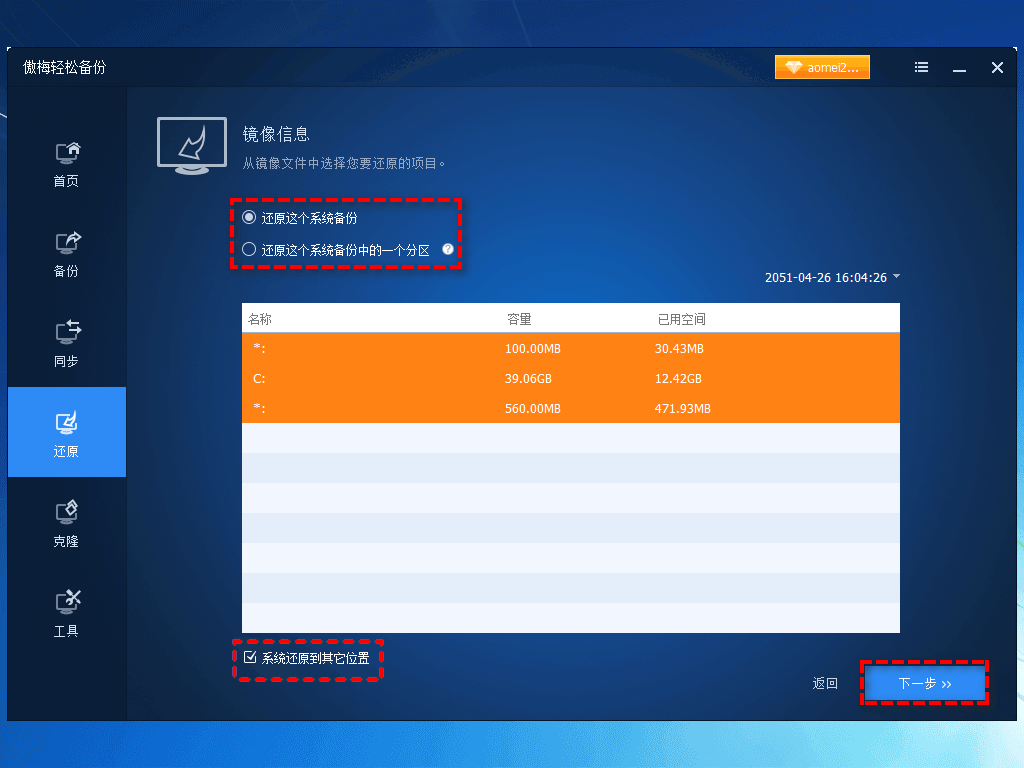
步骤5. 选择还原的系统镜像的目标路径,单击“下一步”。
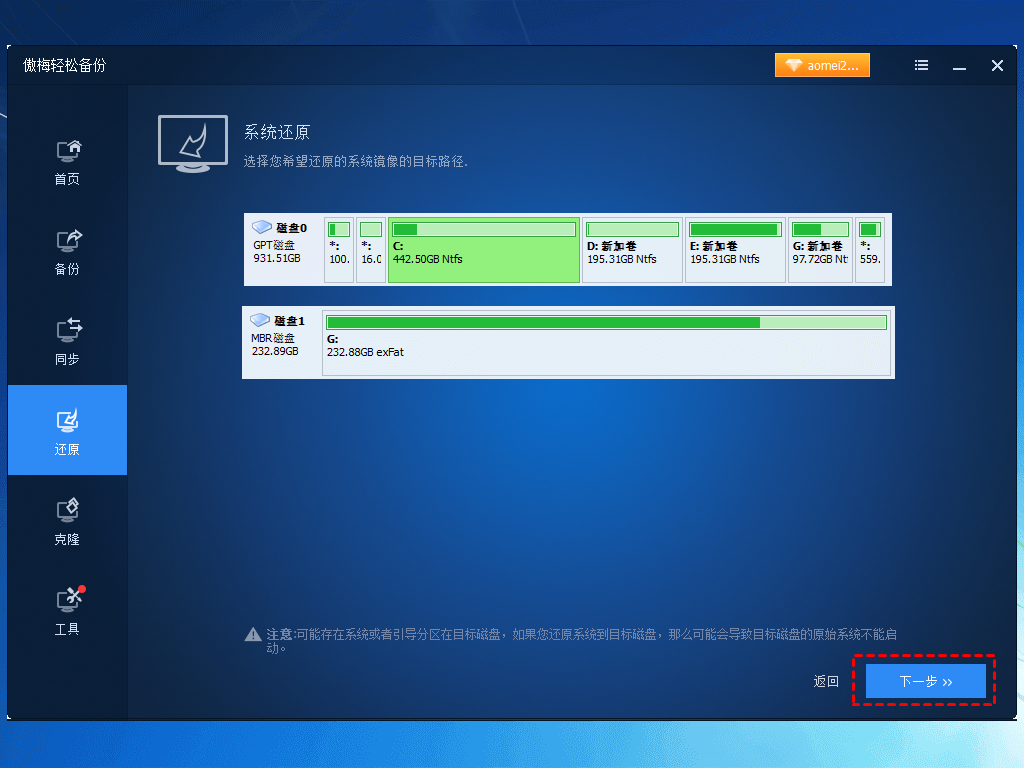
✎ 提示:可以是旧电脑的C盘,也可以是新电脑硬盘上的的头个分区。
步骤6. 确认操作无误后点击“开始还原”即可绕开Windows11不符合安装条件限制,强制安装Win11。

✍ 注意:
• 若还原到已有操作系统的电脑上,需要勾选“删除C盘前引导”。因为在还原adi镜像文件时会还原出一个引导分区,若电脑已有操作系统,则会出现两个引导分区导致启动出错。
• 还原到不同硬件的电脑上需要勾选“异机还原”来解决硬件兼容性问题。
电脑不支持Win11系统怎么解决?本文给出了2种解决办法。个人更推荐通过还原adi镜像文件的方式来安装Win11,因为这种方法更可靠且更稳定。
除了系统备份还原方式之外,想要强制安装Win11系统,其实还有别的办法,就是使用傲梅轻松备份的系统克隆功能(VIP功能),直接把Win11系统克隆到硬盘上,根本不需要走系统安装程序,自然就不会遇到限制检测,很方便,您可以尝试一下!